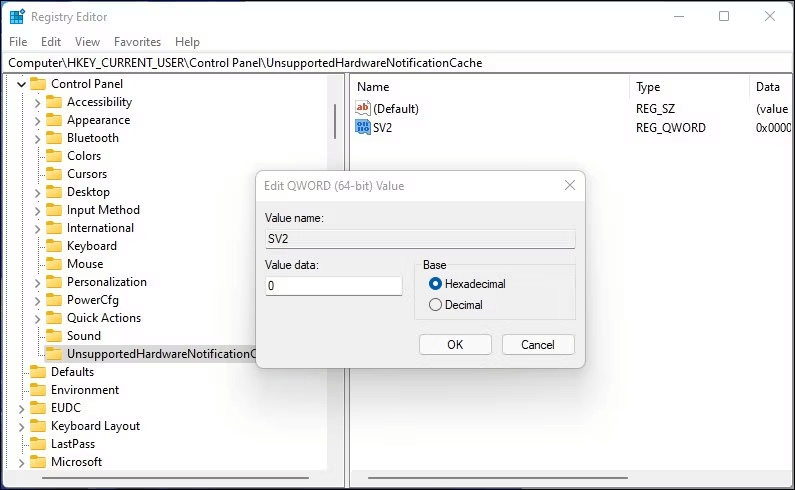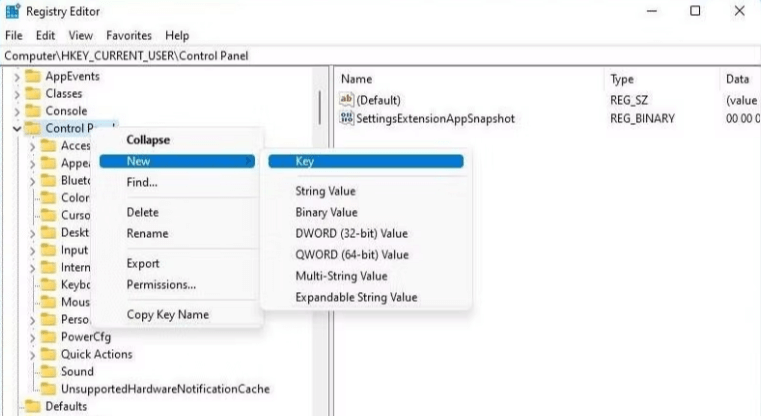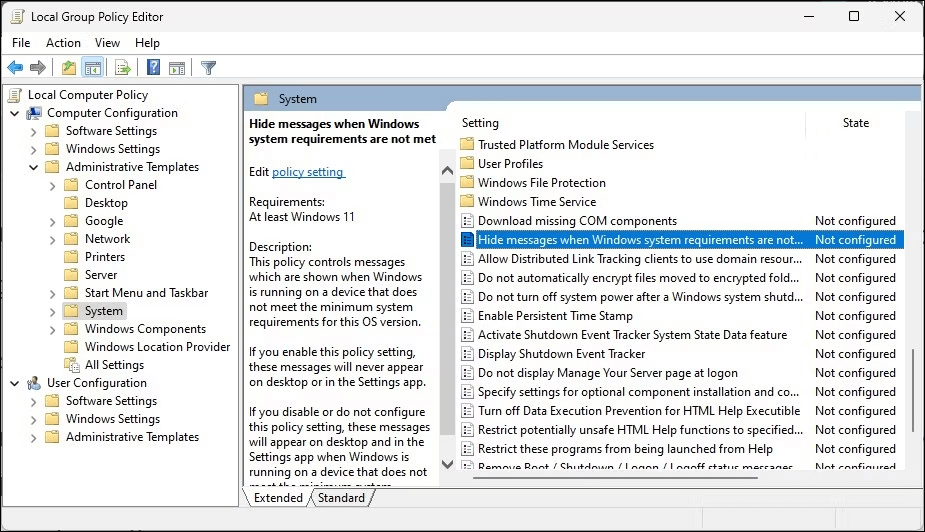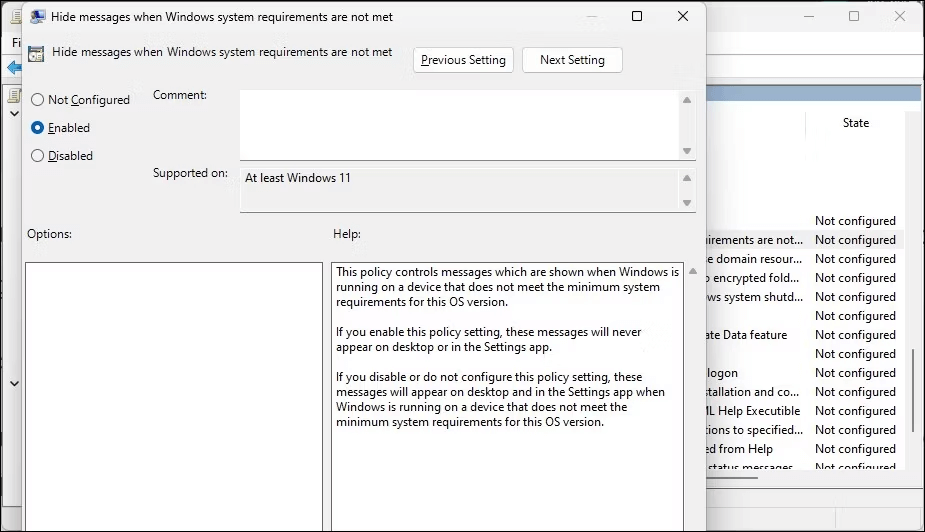Bloggsamantekt: Til að laga vandamálið getur notandinn annað hvort uppfært vélbúnað sinn til að uppfylla kerfiskröfur eða stillt nokkrar stillingar eða rekla til að láta tækið sitt líta út fyrir að vera stutt. Ef þú vilt ekki eyða neinum krónum í að uppfæra vélbúnaðinn, þá geturðu prófað eftirfarandi aðferðir til að losna við pirrandi „System Requirements Not Met“ vatnsmerki.
Þegar þú notar óstuddan vélbúnað til að keyra Windows 11 mun það sýna vatnsmerki „Kerfiskröfu ekki uppfyllt“ neðst í vinstra horninu á skjánum þínum. Þó að þetta sé kannski ekki vandamál fyrir þá sem nota stýrikerfið í sýndarvél, getur vatnsmerkið verið nokkuð áberandi og pirrandi fyrir meirihluta notenda. Sem betur fer geturðu losað þig við vatnsmerkið „Kerfiskröfur ekki uppfylltar“ í gegnum skrásetningarhakka og gera breytingar í hópstefnuritlinum .
Hvað hvetur til birtingar vatnsmerkisins „Kerfiskröfur ekki uppfylltar“ á Windows 11?
Windows 11 frá Microsoft setur strangari kröfur um vélbúnað miðað við forvera sína. Ef kerfið þitt uppfyllir lágmarksviðmiðin, sem felur í sér nauðsyn TPM 2.0, stöðvast uppsetningarferlið skyndilega.
Hins vegar hefur fjöldi lausna komið fram til að komast framhjá þessum takmörkunum, sem gerir uppsetningu Windows 11 kleift á óstuddum vélbúnaði. Upphaflega leyfði Microsoft slíkar uppsetningar með viðvörun um hugsanlega öryggisáhættu og fjarveru á framtíðaruppfærslum. Í kjölfarið hefur varanlegt vatnsmerki verið kynnt til að þjóna sem viðvarandi áminning fyrir notendur um að kerfið þeirra sé ekki stutt. Svipuð skilaboð geta einnig birst í stillingarforritinu. Við skulum ræða aðferðirnar til að fjarlægja vatnsmerkið .
Ráðlagðar aðferðir sérfræðinga: Hvernig á að fjarlægja vatnsmerkið „Kerfiskröfur ekki uppfylltar“ í Windows 11
Aðferð 1: Notaðu Registry Editor til að fjarlægja vatnsmerki
Ef þú lendir í vatnsmerkinu „kerfiskröfur ekki uppfylltar“ á tölvunni þinni geturðu útrýmt því með því að stilla DWORD gildi í Registry Editor. Þar sem breyting á Windows-skránni fylgir áhætta, er ráðlegt að búa til endurheimtunarstað áður en þú gerir einhverjar breytingar með því að nota Registry Editor . Fylgdu þessum skrefum til að uppræta vatnsmerkið „Kerfisþörf ekki uppfyllt“ í Windows 11:
Skref 1: Smelltu á Windows + R til að ræsa Run kassann.
Skref 2: Sláðu inn regedit og smelltu á OK til að ræsa Registry Editor.
Skref 3: Farðu á eftirfarandi leið í Registry Editor. Að öðrum kosti geturðu afritað og límt slóðina inn í veffangastikuna í skráningarritlinum til að flýta fyrir leiðsögn:
HKEY_CURRENT_USER\Control Panel\UnsupportedHardwareNotificationCache
Skref 4: Hægrismelltu á SV2 DWORD gildið í hægri glugganum og veldu Breyta.
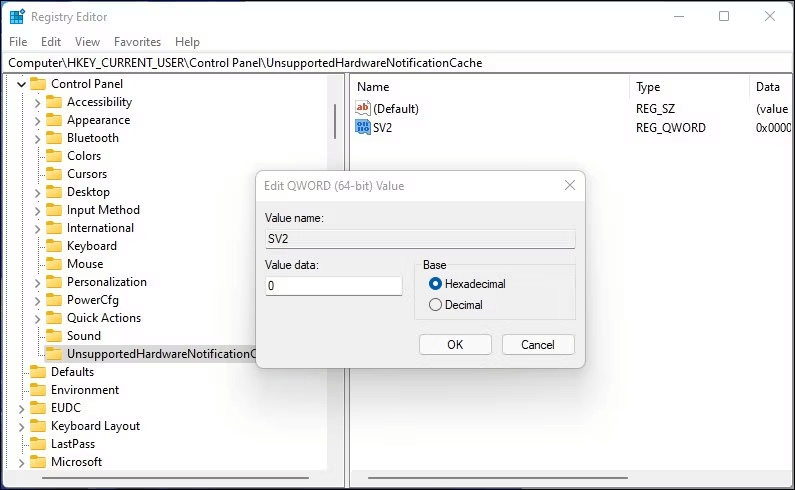
Skref 5: Sláðu inn 0 í gagnareitinn fyrir gildi.
Skref 6: Til að vista breytingarnar, smelltu á OK.
Skref 7: Til að beita breytingunum skaltu hætta við Registry Editor og endurræsa tölvuna þína.
Windows 11 mun ekki lengur sýna óstudda vélbúnaðarvatnsmerkið eftir endurræsingu.
Þú verður að búa til nýjan UnsupportedHardwareNotificationCache lykil og stilla gildi hans ef þú ert ekki þegar með einn. Til að framkvæma þetta:
Skref 1: Hægrismelltu á HKEY_CURRENT_USER\Control Panel, Control-lykilinn, í Registry Editor og veldu New > Key.
Skref 2: Gefðu lykilnum nýtt nafn, UnsupportedHardwareNotificationCache, eftir það.
Skref 3: Þegar nýi lykillinn hefur verið valinn skaltu hægrismella á hann og velja Nýtt > DWORD (64 bita) gildi.
Skref 4: Endurnefna nýja gildið sem SV2.
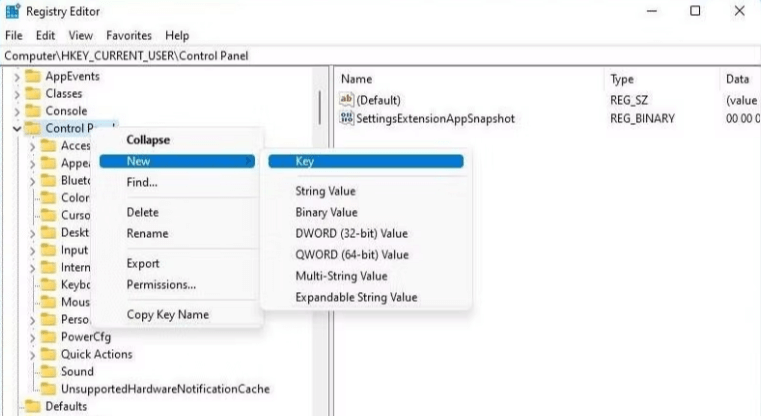
Skref 5: Næst skaltu stilla gildi SV2 DWORD og stilla gildisgögn þess á 2.
Skref 6: Til að vista breytingarnar, smelltu á OK.
Með ferskum uppfærslum getur vatnsmerkið komið aftur. Til að viðhalda hreinu skjáborði verður þú að endurtaka ferlið eftir að uppfærslan hefur verið sett upp.
Aðferð 2: Notaðu hópstefnuritilinn til að fjarlægja vatnsmerkið
Í Windows 11 geturðu slökkt á viðvöruninni „Kerfiskröfur ekki uppfylltar“ með því að nota Group Policy Editor. Til að gera þetta þarftu að breyta hópstefnunni „Fela tilkynningar þegar Windows kerfiskröfur eru ekki uppfylltar“ og stilla hana til að virkja þetta. Það er mikilvægt að hafa í huga að Local Group Policy Editor er sjálfgefið aðeins uppsett í Windows 11 Pro, Enterprise og Education útgáfum. Ef þú ert að nota Windows Home geturðu fylgst með skrefunum sem lýst er hér að neðan til að virkja hópstefnuritilinn.
Til að slökkva á vatnsmerkinu skaltu fylgja þessum skrefum:
Skref 1: Smelltu á Windows + R mun birta Run gluggann.
Skref 2: Smelltu á OK til að ræsa Group Policy Editor eftir að hafa slegið inn gpedit.msc.
Skref 3: Farðu í eftirfarandi færslu í Group Policy Editor:
Staðbundin tölvustefna > Tölvustillingar > Stjórnunarsniðmát > Kerfi.
Skref 4: Skrunaðu niður í hægri hlutanum og leitaðu í færslunni merkt „Fela skilaboð þegar Windows kerfiskröfur eru ekki uppfylltar“.
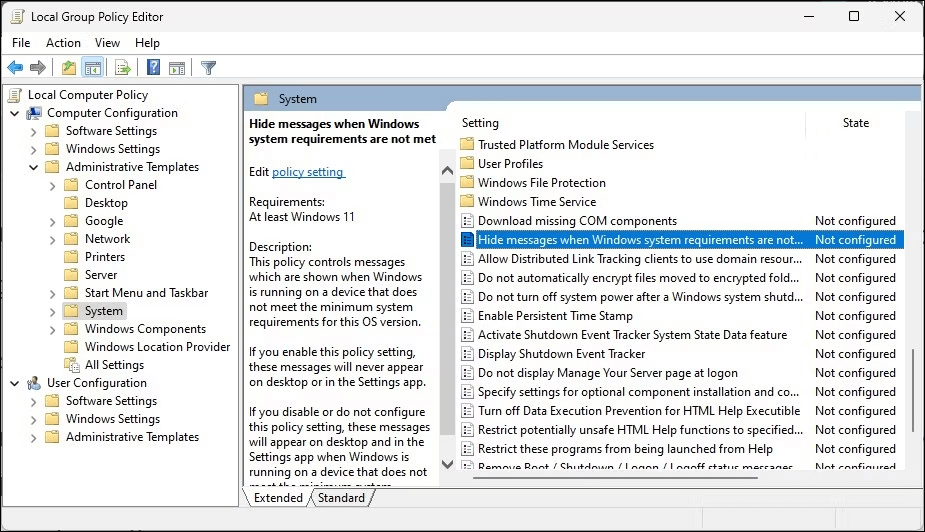
Skref 5: Tvísmelltu á færsluna og Eiginleikaglugginn opnast.
Skref 6: Veldu Virkja valkostinn og smelltu á Apply hnappinn og síðan OK.
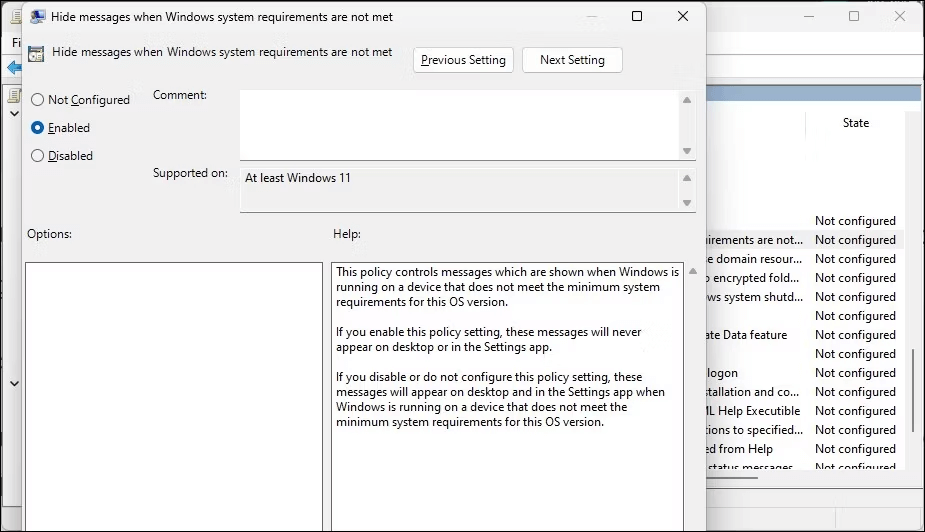
Athugið: Til að breytingarnar taki gildi verður þú að endurræsa tölvuna núna. Skilaboðin „lágmarkskerfiskröfur eru ekki uppfylltar“ munu ekki birtast á skjáborðinu eftir endurræsingu. Opnaðu aftur stefnuna Fela skilaboð þegar Windows kerfiskröfur eru ekki uppfylltar og stilltu hana á Ekki stillt ef þú þarft að afturkalla breytingarnar.
Ekki lengur „Kerfiskröfur ekki uppfylltar“ vatnsmerki í Windows 11 | Njóttu hreins skjáborðs
Þú gætir líklega séð kerfiskröfuna ekki uppfyllt vatnsmerki á tölvunni þinni ef þú settir upp Windows 11 án þess að uppfylla öryggiskröfu TPM. Sem betur fer geturðu notað GPedit til að stilla hópstefnu eða breyta Windows skrásetningarhlut til að losna við vatnsmerkið. Ef þú veist um einhverjar aðrar lausnir sem geta hjálpað til við að fjarlægja sprettigluggann „Kerfiskröfur ekki uppfylltar“ skaltu deila þeim í athugasemdahlutanum hér að neðan! Fylgstu með okkur á samfélagsmiðlum - Facebook, Instagram og YouTube.